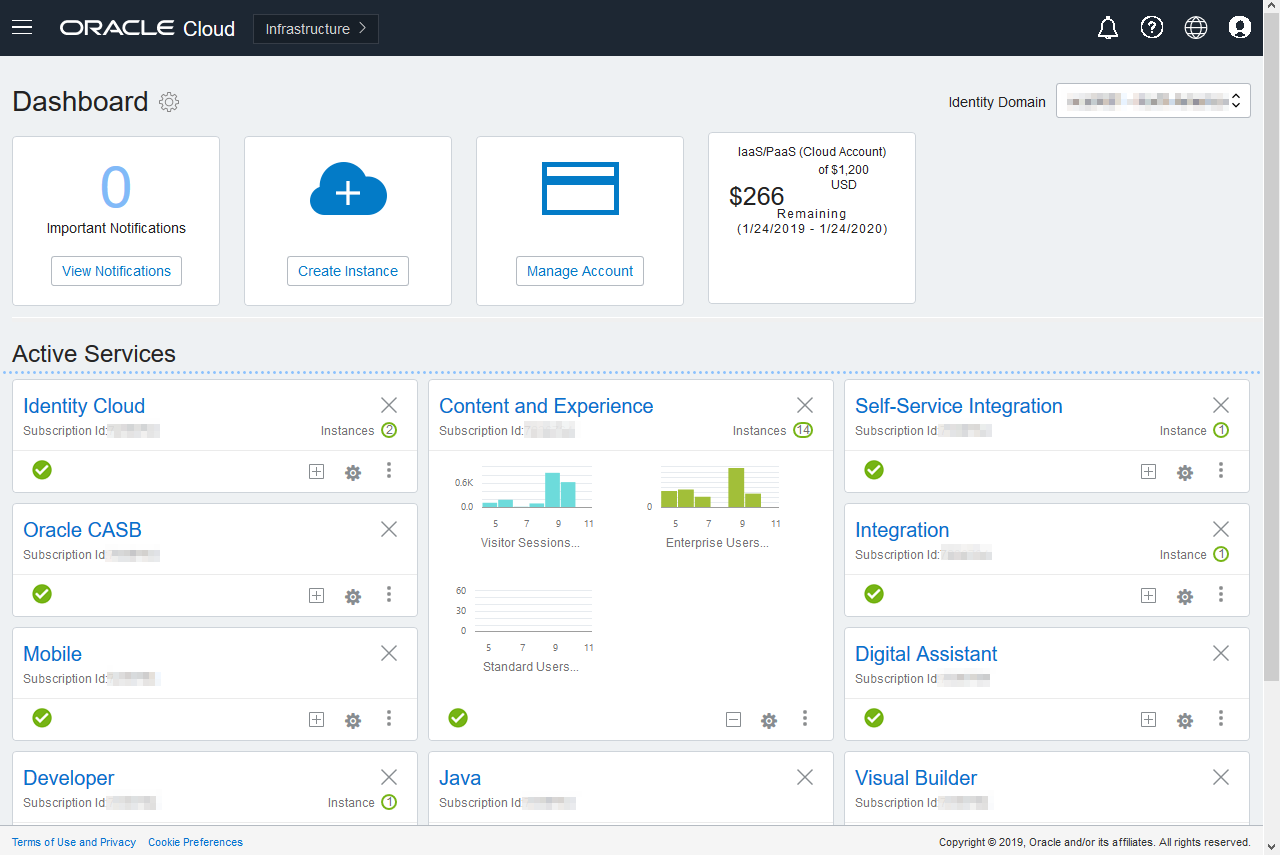Oude instances van Oracle Content Management for SaaS implementeren en beheren op OCI Classic
Als u Oracle Content Management for SaaS op Oracle Cloud Infrastructure Classic (OCI Classic) hebt, zijn er enkele verschillen in de implementatie en het beheer van Oracle Content Management.
Als u Oracle Content Management Cloud Service for Oracle CX hebt, moet u nieuwe instances maken en die instances beheren en bewaken in Infrastructure Console. In dat geval moet u de onderstaande instructies niet uitvoeren.
Als u Oracle Content Management for SaaS op Oracle Cloud Infrastructure Classic (OCI Classic) hebt, voert u de volgende taken anders uit:
Alle andere taken worden uitgevoerd zoals beschreven in eerdere hoofdstukken:
- Service-instellingen configureren
- Gebruikers, groepen en toegang beheren
- Servicegebruik analyseren
- Mogelijk wilt u Oracle Content Management ook integreren met andere bedrijfsapplicaties, zoals beschreven in Integrating and Extending Oracle Content Management.
Een instance van Oracle Content Management for SaaS maken
Als u Oracle Content Management for SaaS hebt, moet u uw opslagservice instellen en de opslaggebruiker maken, en vervolgens uw service-instance maken.
Gebruik de volgende procedure om een Oracle Content Management for Saas instance te maken:
- Stel uw opslagservice in:
- Meld u aan bij Oracle Cloud als de cloudaccountbeheerder. U vindt uw accountnaam en inloggegevens in uw welkomstbericht.
- Klik in de Infrastructure Classic Console, naast Storage Classic, op
 en selecteer Service console openen.
en selecteer Service console openen.
Opmerking:
Als u Storage Classic niet in het dashboard ziet, klikt u op en stelt u Storage Classic in op Weergeven.
en stelt u Storage Classic in op Weergeven. - Wanneer u de Storage Classic service voor het eerst opent, wordt u gevraagd het georeplicatiebeleid in te stellen. Selecteer een gebied dicht bij de locatie waar de service voornamelijk zal worden gebruikt.
Wanneer de opslagservice is geconfigureerd, wordt u gevraagd een nieuwe container te maken. Dit geeft aan dat de configuratie is voltooid. U kunt doorgaan naar de volgende stap zonder een nieuwe container te maken.
- Klik op de tab Account en controleer de instelling van REST-eindpunt. Dit is de opslag-URL die u invoert wanneer u de Oracle Content Management for SaaS instance maakt.
- U maakt de opslaggebruiker als volgt:
Een specifieke gebruiker maken voor toegang tot de opslag, zodat u over een onafhankelijke gebruiker beschikt, gescheiden van de rootgebruiker, om conflicten met het opnieuw instellen van het wachtwoord e.d. te vermijden
Opmerking:
Deze gebruiker wordt niet gebruikt voor toegang tot Oracle Content Management.- Klik in de Infrastructure Classic Console, op
 , en klik vervolgens onder 'Accountbeheer' op Gebruikers. Mogelijk moet u de schuifbalken aan de rechterkant gebruiken om omlaag te schuiven en de menuoptie weer te geven.
, en klik vervolgens onder 'Accountbeheer' op Gebruikers. Mogelijk moet u de schuifbalken aan de rechterkant gebruiken om omlaag te schuiven en de menuoptie weer te geven. - Klik op Identiteitsconsole in de banner op de pagina 'Gebruikersbeheer'. De pagina met gebruikers van de Oracle Identity Cloud Service wordt geopend.
- Klik op Toevoegen.
- Voer Storage in als de voornaam en Admin als de achternaam.
- Voer storageadmin in als de gebruikersnaam.
- Maak het vak Het e-mailadres als gebruikersnaam gebruiken leeg.
- Voer een e-mailadres in dat niet zal worden gebruikt voor het aanmelden bij Oracle Content Management, maar waar u wel toegang toe hebt, zodat u het wachtwoord kunt instellen.
- Nadat u het welkomstbericht hebt ontvangen voor de gebruiker storageadmin, stelt u het storageadmin-wachtwoord in.
- Klik op Voltooien.
- Vouw de navigatielade uit en klik op Applicaties.
- Zoek en open de applicatie Storage Classic.
- Klik op het tabblad Applicatierollen.
- Klik naast de rol Storage_Administrator op
 en selecteer vervolgens Gebruikers toewijzen.
en selecteer vervolgens Gebruikers toewijzen. -
Zoek en selecteer de Opslaggebruiker en klik op Toewijzen.
Belangrijk:
Zorg ervoor dat niemand deze gebruiker verwijdert, anders is communicatie tussen Oracle Content Management en de opslagservice niet meer mogelijk.
- Klik in de Infrastructure Classic Console, op
- Ga als volgt te werk om de Oracle Content Management for SaaS instance te maken:
- Als u wilt teruggaan naar de Infrastructure Classic Console, klikt u op
 en vervolgens op Mijn services.
en vervolgens op Mijn services. - Klik op Instance maken.
- Klik op het tabblad Alle services.
- Schuif omlaag naar de sectie Content and Experience.
- Klik naast Content Cloud op Maken.
- Klik op het tabblad Instances van de servicepagina van Oracle Content Management op Instance maken.
- Voer de onderstaande gegevens in en klik op Volgende.
Veld Beschrijving Naam instance Geef een unieke naam op voor uw service-instance. Als u een reeds bestaande naam opgeeft, wordt een foutmelding weergegeven en wordt de instance niet gemaakt. Beschrijving Voer desgewenst een beschrijving in van de instance. E-mail melding Voer het e-mailadres in waar de updates van de initialisatiestatus naartoe moeten worden gestuurd. Regio Selecteer het datacenter dat het dichtst ligt bij de regio waarin uw bedrijf is gevestigd. Tags Laat dit veld leeg. URL voor opslag Voer de URL van uw opslagservice in. Gebruikersnaam voor opslag Voer de gebruikersnaam in van de specifieke gebruiker die u voor de opslagservice hebt gemaakt (dit moet storageadminzijn).Wachtwoord voor opslag Voer het wachtwoord in voor de gebruiker van de opslagservice. - Klik op Maken.
- Als u wilt teruggaan naar de Infrastructure Classic Console, klikt u op
Als uw service-instanceaanvraag is goedgekeurd, ontvangt u een e-mail met de bevestiging dat de instance is gemaakt en een tweede e-mail met een welkomstbericht van Oracle Content Management. De eerste e-mail bevat een koppeling naar uw instance (in de Infrastructure Classic Console). De tweede e-mail bevat een koppeling naar de Oracle Content Management webclient.
Belangrijk:
- Wanneer u uw instance maakt, wordt er automatisch een gebruiker met de naam CEC_INTERNAL_APPID_USER gemaakt. Dit is een interne gebruiker die niet kan worden gebruikt om aan te melden. Deze gebruiker maakt communicatie mogelijk tussen componenten van Oracle Content Management. Verwijder deze gebruiker niet, anders werken sommige functies in Oracle Content Management niet meer.
- Als u bezoekerslicenties hebt gekocht, wordt u gefactureerd op basis van bezoekerssessies.
Volgende actie
Als uw service-instanceaanvraag is goedgekeurd, ontvangt u een e-mail met de bevestiging dat de instance is gemaakt en een tweede e-mail met een welkomstbericht van Oracle Content Management. Het eerste e-mailbericht bevat een koppeling naar de Infrastructure Classic Console (klik op de koppeling naar uw instance). De tweede e-mail bevat een koppeling naar de webclient.
De volgende stap is: gebruikers en groepen instellen.
Oracle Content Management voor SaaS beheren en controleren
Als u Oracle Content Management for SaaS hebt, beheert en controleert u de service via de Infrastructure Classic Console.
Vouw het Content and Experience scherm uit om de volgende metrics te bekijken:
| Metric | Beschrijving |
|---|---|
| Bezoekerssessies | Hier wordt het aantal dagelijkse bezoekerssessies weergegeven dat is toegewezen aan deze service-instance. Deze metric wordt alleen weergegeven als u dagelijkse bezoekerssessies hebt aangeschaft. Klik op Bezoekerssessies als u aanvullende gebruiksmetrics wilt bekijken. Zie voor meer informatie: Bezoekerssessies: Uitleg. |
| Enterprise gebruikers | Hier wordt het aantal Enterprise gebruikers weergegeven dat in deze service-instance is geregistreerd. Deze metric wordt alleen weergegeven als u Enterprise gebruikers hebt aangeschaft. Klik op Enterprise gebruikers als u aanvullende gebruiksmetrics wilt bekijken. |
| Standaardgebruikers | Hier wordt het aantal standaardgebruikers weergegeven dat in deze service-instance is geregistreerd. Klik op Standaardgebruikers als u aanvullende gebruiksmetrics wilt bekijken. |
Als u meer details over uw service wilt bekijken, klikt u in het Content and Experience scherm op ![]() , en selecteert u vervolgens een van de volgende acties:
, en selecteert u vervolgens een van de volgende acties:
- Details bekijken: u ziet de volgende tabbladen:
- Overzicht: geeft informatie weer over uw service en eventuele service-instances. Vanaf deze pagina kunt u een nieuwe service-instance maken of de instellingen voor een bestaande instance wijzigen.
- Factureermetrics: geeft gedetailleerde gebruiksgegevens weer over uw service.
- Factureerwaarschuwingen: configureer regels voor het beperken van het gebruik en het waarschuwen van beheerders als de geconfigureerde gebruikslimieten worden overschreden.
- Documenten: rapporten downloaden over uw abonnementen. Er kunnen verschillende categorieën rapporten worden gedownload als deze beschikbaar zijn, zoals rapporten over gebruiksmetrics, facturering of incidenten. Al naar gelang uw behoeften kunt u dagelijkse, wekelijkse, maandelijkse of jaarlijkse rapporten downloaden. Rapporten zijn beschikbaar in de indelingen PDF, MS Word of Open XML.
- Service console openen: bekijk een lijst van al uw service-instances.
Vanuit de lijst met instances kunt u de volgende acties uitvoeren:
- U kunt een aantal beheertaken uitvoeren vanuit de lijst met instances. Klik naast de instance die u wilt beheren op
 . U kunt de Oracle Content Management webclient voor de instance openen, tags toevoegen of de instance verwijderen.
. U kunt de Oracle Content Management webclient voor de instance openen, tags toevoegen of de instance verwijderen. - Als u algemene gegevens over een instance wilt bekijken, klikt u op de naam ervan. U ziet gegevens zoals opslag-OCID's, versie en accountnaam. Als u aanvullende gegevens wilt bekijken, klikt u op
 .
. - Als u een instance wilt beheren, klikt u op de naam ervan en vervolgens op
 . U kunt de Oracle Content Management webclient voor de instance openen, een koppeling toevoegen, instancereferenties bijwerken, tags toevoegen of activiteit bekijken.
. U kunt de Oracle Content Management webclient voor de instance openen, een koppeling toevoegen, instancereferenties bijwerken, tags toevoegen of activiteit bekijken.
- U kunt een aantal beheertaken uitvoeren vanuit de lijst met instances. Klik naast de instance die u wilt beheren op
- Details accountgebruik bekijken: u ziet de volgende tabbladen:
- Gebruik: geeft de geaggregeerde gebruikskosten weer voor individuele services samen met resourcebezetting en -dekking, waar van toepassing.
- Accountbeheer: geeft uw abonnementsdetails weer.
- Activeren: activeer en voltooi de instellingen voor wachtende orders.
- My Admin accounts: bekijk beheerinloggegevens, beheer wachtwoorden en open uw serviceconsoles voor al uw Oracle Cloud beheeraccounts op één plek.
Factureermetrics bekijken
Op de pagina Bedrijfsmetrics in de Infrastructure Classic Console wordt gedetailleerde gebruiksinformatie over uw service weergegeven.
- Meld u aan bij Oracle Cloud als de cloudaccountbeheerder. U vindt uw accountnaam en inloggegevens in uw welkomstbericht.
- Klik in het dashboard, naast uw service, op
 , en selecteer Details bekijken.
, en selecteer Details bekijken. - Klik op Factureermetrics. Zo kunt u meer inzicht krijgen in het gebruik van uw service en bepalen of u opslagtoewijzingen moet wijzigen. Welke metrics u ziet, is afhankelijk van uw serviceabonnement.
U ziet de volgende metrics:
| Metric | Beschrijving |
|---|---|
| Bezoekerssessies | Hier wordt het aantal dagelijkse bezoekerssessies weergegeven dat is toegewezen aan deze service-instance. Deze metric wordt alleen weergegeven als u dagelijkse bezoekerssessies hebt aangeschaft. Klik op Bezoekerssessies als u aanvullende gebruiksmetrics wilt bekijken. Zie voor meer informatie: Bezoekerssessies: Uitleg. |
| Enterprise gebruikers | Hier wordt het aantal Enterprise gebruikers weergegeven dat in deze service-instance is geregistreerd. Deze metric wordt alleen weergegeven als u Enterprise gebruikers hebt aangeschaft. Klik op Enterprise gebruikers als u aanvullende gebruiksmetrics wilt bekijken. |
| Standaardgebruikers | Hier wordt het aantal standaardgebruikers weergegeven dat in deze service-instance is geregistreerd. Klik op Standaardgebruikers als u aanvullende gebruiksmetrics wilt bekijken. |
Bezoekerssessies: Uitleg
Een bezoekerssessie is een metric die door Oracle Content Management wordt gebruikt om het gebruik te volgen tijdens een bepaalde sessieperiode (een uur voor bezoekerssessie per uur en 24 uur voor bezoekerssessies per dag). Een bezoekerssessie wordt geactiveerd als een unieke, niet-geverifieerde bezoeker of een geverifieerde bezoeker met de rol van sitebezoeker gebruikmaakt van de service via een specifiek kanaal (bijvoorbeeld via een browser, mobiele browser, appkoppeling, enzovoort). Toegang via meerdere kanalen telt als meerdere bezoekerssessies. Bijvoorbeeld: als één gebruiker gedurende een periode van 24 uur toegang krijgt tot dezelfde Oracle Content Management instance via een Firefox-desktopwebbrowser, een Chrome-desktopwebbrowser en een mobiele webbrowser, telt dit als een totaal van drie dagelijkse bezoekerssessies.
Niet-geverifieerde gebruikers hebben toegang tot bepaalde sites, kunnen publieke koppelingen gebruiken en kunnen inhoud van Oracle Content Management bekijken die is ingesloten in apps of websites.
Veelgestelde vragen
Als een gebruiker toegang krijgt tot meerdere pagina's in dezelfde Oracle Content Management instance, telt dit dan als meerdere bezoekerssessies?
Nee. Bezoekerssessies worden alleen geteld op instanceniveau (siteniveau).
Wanneer wordt een bezoekerssessie geactiveerd?
Een bezoekerssessie wordt gestart door een willekeurige gebruiker (een anonieme of geverifieerde gast) die ten minste eenmaal tijdens de sessieperiode toegang krijgt tot een Oracle Content Management resource, zoals een Oracle Content Management instance, een site die is gemaakt met Oracle Content Management of via een API (bijvoorbeeld met applicatiekoppelingen).
Hoe lang duurt een bezoekerssessie?
Een bezoekerssessie van een uur duurt één uur; een dagelijkse bezoekerssessie duurt 24 uur. Een dagelijkse bezoekerssessie begint wanneer de gebruiker voor de eerste keer toegang krijgt tot een specifieke Oracle Content Management resource via een uniek kanaal. Na één uur wordt een andere bezoekerssessie van een uur geactiveerd als dezelfde gebruiker dezelfde resource opnieuw bezoekt. Na 24 uur wordt een andere bezoekerssessie van een dag geactiveerd als dezelfde gebruiker dezelfde resource opnieuw bezoekt.
Wordt een Oracle Content Management standaardgebruiker of Enterprise gebruiker meegeteld in aantallen bezoekerssessies?
Nee. Een geverifieerde (aangemelde) standaardgebruiker of Enterprise gebruiker die een Oracle Content Management resource bezoekt, wordt niet meegeteld bij de aantallen bezoekerssessies.
Is de bezoekerssessie van toepassing op geverifieerde (aangemelde) gebruikers die een Oracle Content Management resource bezoeken?
Zoals hierboven vermeld, wordt een geverifieerde Oracle Content Management standaardgebruiker of Enterprise gebruiker die een Oracle Content Management resource bezoekt, niet meegeteld in de aantallen bezoekerssessies. Een geverifieerde gebruiker met de rol sitebezoeker, wordt echter wel meegeteld in de aantallen bezoekerssessies.
Hoe vaak wordt de bezoekerssessie berekend?
De bezoeker kan meerdere keren tijdens de sessieperiode voor bezoekers (één uur voor bezoekerssessies van een uur en 24 uur voor dagelijkse bezoekerssessies) toegang krijgen tot dezelfde resource (site, API of applicatiekoppeling), maar dit telt als één bezoek. Als de gebruiker na de sessieperiode voor bezoekers opnieuw toegang krijgt tot dezelfde resource, telt dit als een nieuw bezoek.
Telt een gebruiker die een andere site bezoekt, als een tweede bezoekerssessie?
Als dezelfde gebruiker toegang krijgt tot een andere resource (zoals een andere site), telt dit als een aparte bezoekerssessie. Bijvoorbeeld: als dezelfde gebruiker binnen de sessieperiode twee verschillende sites bezoekt, telt dit als twee bezoeken. In wezen vindt de telling plaats per gebruiker, per resource, per kanaal, per sessieperiode voor bezoekers voor een bepaalde service-instance.
Tellen bezoeken aan een site door bots of crawlers als bezoekerssessies?
Herhaalde bezoeken van bots of crawlers tellen niet als bezoekerssessies.
Telt toegang tot een openbare downloadkoppeling als een bezoekerssessie?
Een bezoek aan een openbare downloadkoppeling om een document te downloaden, telt niet als een bezoekerssessie. Zelfs als de gebruiker toegang heeft tot de gebruikersinterface van Oracle Content Management, waarbij de knop Downloaden wordt getoond, telt dit niet als een bezoekerssessie.
Wat als toegang wordt verkregen tot de openbare downloadkoppeling via een site die is gemaakt met Oracle Content Management? Telt gebruik van de koppeling als een bezoekerssessie?
Een bezoek aan de site die is gemaakt met Oracle Content Management telt als een bezoekerssessie, maar niet vanwege het gebruik van de openbare downloadkoppeling.
Hoe worden de bezoekerssessies voor een browsersessie bijgehouden?
De bezoekerssessies voor een browser worden bijgehouden door een cookie te plaatsen die na het einde van de sessieperiode in de browsersessie verloopt.
Wat gebeurt er als gebruikers hun cookies in de browser wissen of een incognito browsersessie sluiten?
Als gebruikers de cookie wissen (door een cookie in de browser te wissen of een incognito venster te sluiten), wordt de volgende aanvraag als een nieuwe aanvraag behandeld en dit telt als een nieuwe bezoekerssessie.
Welke metrics worden doorgegeven aan beheerders?
In Oracle Content Management analyse worden de volgende metrics geboden:
- Onderverdeling van aantallen bezoekerssessies per uur
- Aggregatie van aantallen bezoekerssessies per maand
- Mogelijkheid om omlaag te drillen naar elke dag van de maand (om bezoekersaantallen uur te verkrijgen)
Welke metrics worden momenteel niet ondersteund of vastgelegd?
- Cookies deactiveren: als eindgebruikersbeleid kunnen sommige klanten het bijhouden van cookies in de browser deactiveren. In dergelijke gevallen kunnen de op bezoekers gebaseerde cookies niet worden bijgehouden in Oracle Content Management omdat de cookies zijn uitgeschakeld. Dit betekent dat het aantal lager zal zijn dan het werkelijke aantal bezoekers.
- Bezoekers bijhouden via de Oracle Content Management desktopapplicatie (in de desktopapplicatie kunnen momenteel alleen benoemde gebruikers worden geteld).
- Bezoekers bijhouden via de mobiele applicaties van Oracle Content Management (in de mobiele applicaties kunnen momenteel alleen benoemde gebruikers worden geteld).
Kunnen gebruikers zich terugtrekken van cookietracering of is er sprake van privacyondersteuning?
Oracle Content Management sites bieden een standaardoptie om gebruikers te laten weten dat een Oracle Content Management resource (site) cookies gebruikt. Gebruikers kunnen zich dan terugtrekken door de cookie te deactiveren. Ter ondersteuning hiervan zijn de volgende twee items consequent in alle Oracle Content Management siteresources toegevoegd:
- Bericht terugtrekken cookietracering: dit bericht verschijnt op elke site en geeft aan dat er een cookie wordt gebruikt voor tracering. Het bericht bevat een koppeling naar de privacypagina.
- Privacysitepagina: een standaardsitepagina waarop naast het gebruik van een cookie ook de stappen worden uitgelegd om de cookie te deactiveren. U kunt deze pagina net als alle andere sitepagina's aanpassen.
Worden AppLink- en API-aanroepen bijgehouden als bezoekerssessies?
AppLinks en REST-API-aanroepen van applicaties van derden worden meegeteld in de aantallen bezoekerssessies.
Hoe worden AppLink-aanroepen bijgehouden als bezoekerssessies?
De parameter assignedUser in de AppLink-aanvraagtekst wordt gebruikt om de aan unieke gebruikers gekoppelde clientaanroepen bij te houden. Zie Selectie van mappen en bestanden integreren en AppLink-resource in Integrating and Extending Oracle Content Management.
Voorbeelden
Hieronder vindt u enkele voorbeelden van aantallen bezoekerssessies. Stel dat ACME Corporation een Oracle Content Management service-instance heeft en drie sites heeft gemaakt: SiteA, SiteB en SiteC. Hierna vindt u voorbeelden die laten zien hoe bezoekerssessies gedurende een sessieperiode worden geteld.
| Bezoeker | Resource (site) | Aantallen dagelijkse bezoekerssessies |
|---|---|---|
| Gebruiker1 | https://docs-acme.sites.us2.oracecloud/authsite/SiteA | Het aantal wordt 1 (cookie1, een gebruiker bezoekt een site (SiteA) via FireFox) |
| Gebruiker1 | https://docs-acme.sites.us2.oracecloud/authsite/SiteB | Het aantal loopt op naar 2 (cookie2, dezelfde gebruiker maar een andere site (SiteB) via FireFox) |
| Gebruiker2 | https://mysite.acme.example.com (URL met eenvoudig te onthouden naam voor SiteC) | Het aantal loopt op naar 3 (cookie3, een andere gebruiker, een andere site (SiteB) via Firefox) |
| Gebruiker3 | https://mysite.acme.example.com (URL met eenvoudig te onthouden naam voor SiteC) | Het aantal loopt op naar 4 (cookie4, een andere gebruiker, dezelfde site (SiteC), via FireFox) |
| Gebruiker2 | https://mysite.acme.example.com (URL met eenvoudig te onthouden naam voor SiteC) | Het aantal blijft 4 (geen wijziging, cookie3, dezelfde gebruiker (gebruiker2), dezelfde site (SiteC), via FireFox, dezelfde sessieperiode) |
| Gebruiker2 | https://mysite.acme.example.com (URL met eenvoudig te onthouden naam voor SiteC) | Het aantal loopt op naar 5 (cookie5, dezelfde gebruiker (gebruiker2), dezelfde site (SiteC), dezelfde sessieperiode, maar via Chrome) |